酷我音乐下载MP3格式歌曲的方法教程
时间:2023-02-27 16:15:05作者:极光下载站人气:3184
酷我音乐是很多小伙伴都在使用的一款办公软件,在其中我们可以免费收听和下载自己喜欢的歌曲。在各种音乐软件中下载歌曲时,我们通常都是会选择MP3格式,该格式比较常用,也可以方便后续用于剪视频等场景。如果我们需要在电脑版酷我音乐中将音乐下载为MP3格式,小伙伴们知道具体该如何进行操作吗,其实操作方法是非常简单的,我们正常进行下载的歌曲通常都是默认为MP3格式的,如果不是,可以借助该软件的“音乐工具”中的“铃声制作”功能进行转换。接下来,小编就来和小伙伴们分享具体的操作步骤了,有需要或者是有兴趣了解的小伙伴们快来和小编一起往下看看吧!
操作步骤
第一步:点击打开酷我音乐,找到需要下载的歌曲;

第二步:点击歌曲右侧的下载图标,或者点击歌曲名称后进行播放,然后在右下方点击下载图标,或者在上方点击“下载”按钮;
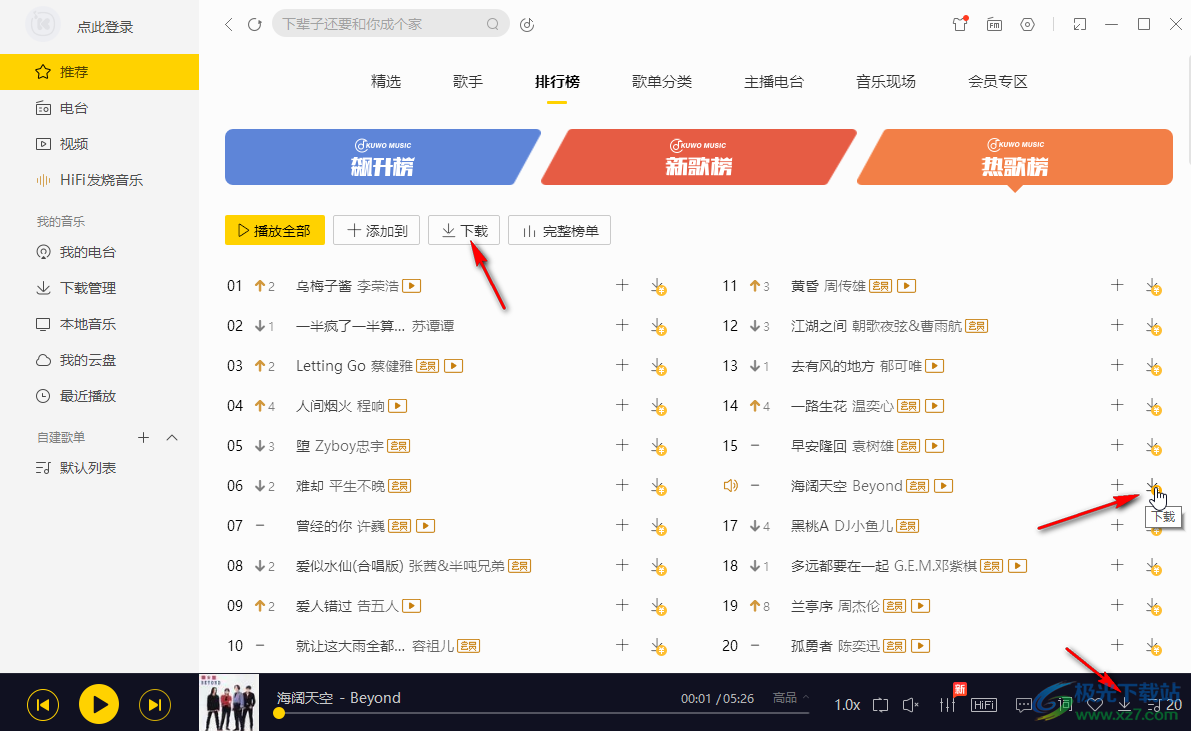
第三步:然后在打开的窗口中设置需要的下载品质和保存位置,点击“下载到电脑”;
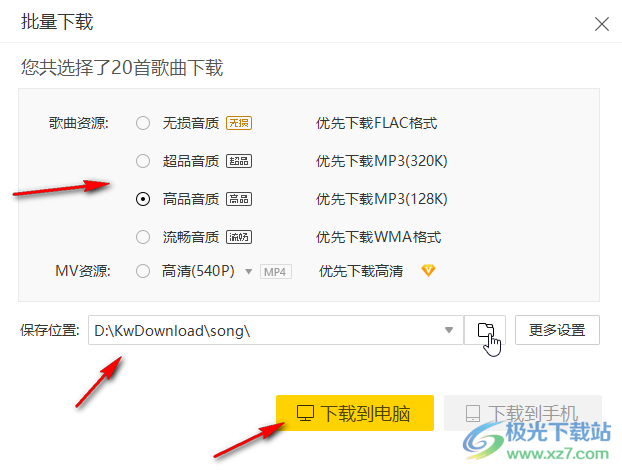
第四步:在界面左侧点击“下载管理”后可以看到下载的歌曲,右键点击一下;
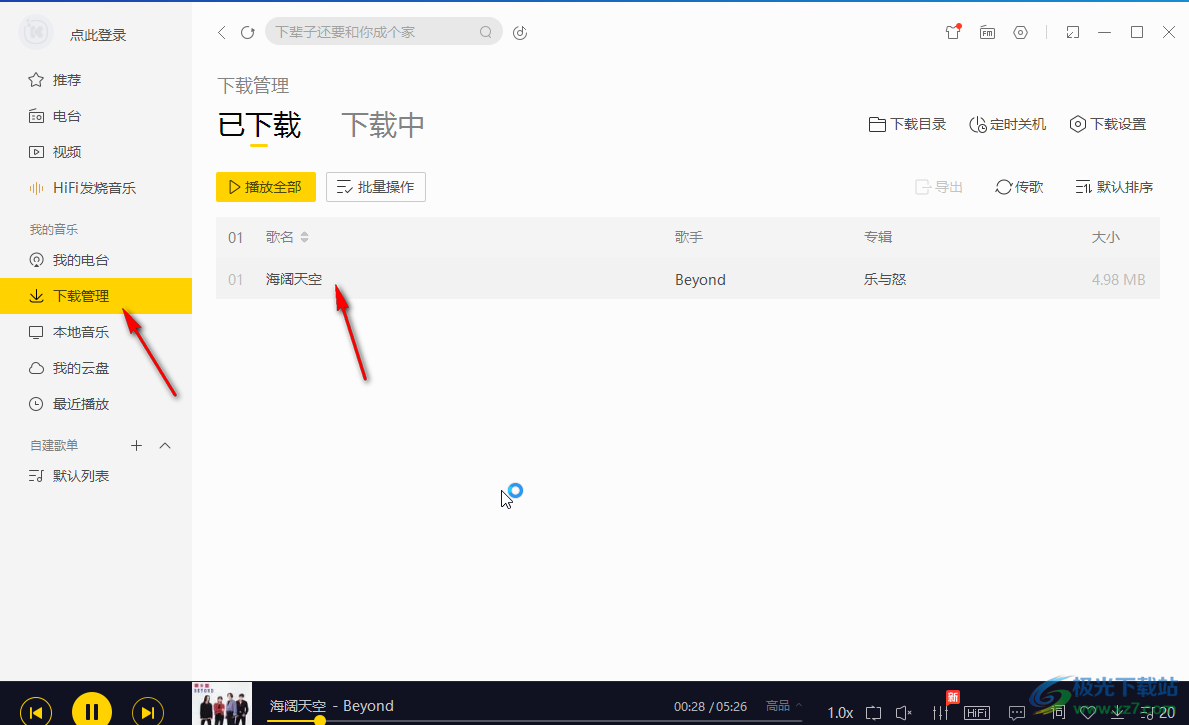
第五步:在子选项中点击“打开文件所在目录”就可以看到文件时MP3格式的;
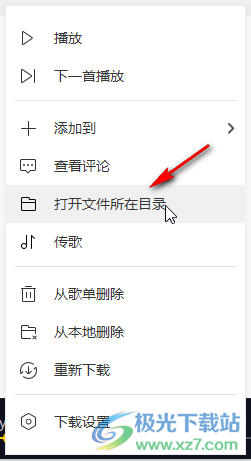
第六步:如果不是MP3格式的,可以在酷我音乐首页右上方点击如图所示的设置图标并在子选项中点击“音乐工具”——“更多应用”,然后在打开的窗口中点击“铃声制作”,就可以在打开的窗口中进行转换了。
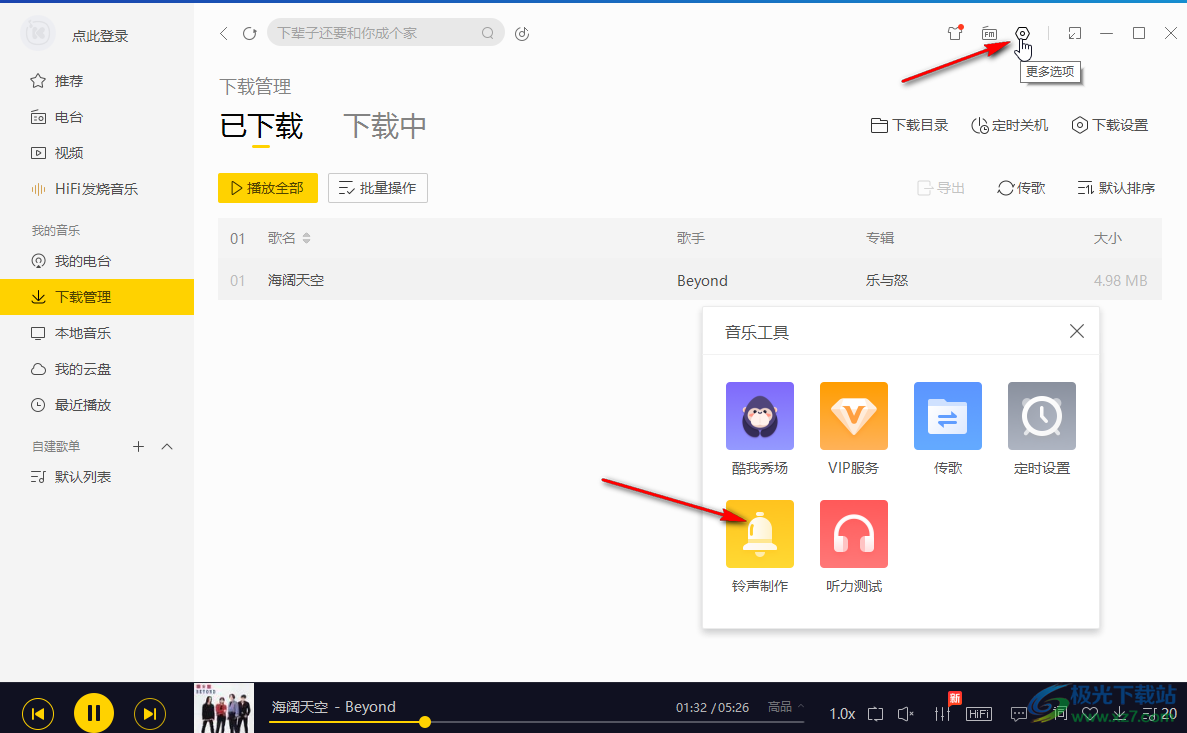
以上就是酷我音乐下载MP3格式的方法教程的全部内容了。在下载管理处右键点击歌曲后,我们还可以使用传歌,下载设置等功能。
相关推荐
相关下载
热门阅览
- 1百度网盘分享密码暴力破解方法,怎么破解百度网盘加密链接
- 2keyshot6破解安装步骤-keyshot6破解安装教程
- 3apktool手机版使用教程-apktool使用方法
- 4mac版steam怎么设置中文 steam mac版设置中文教程
- 5抖音推荐怎么设置页面?抖音推荐界面重新设置教程
- 6电脑怎么开启VT 如何开启VT的详细教程!
- 7掌上英雄联盟怎么注销账号?掌上英雄联盟怎么退出登录
- 8rar文件怎么打开?如何打开rar格式文件
- 9掌上wegame怎么查别人战绩?掌上wegame怎么看别人英雄联盟战绩
- 10qq邮箱格式怎么写?qq邮箱格式是什么样的以及注册英文邮箱的方法
- 11怎么安装会声会影x7?会声会影x7安装教程
- 12Word文档中轻松实现两行对齐?word文档两行文字怎么对齐?
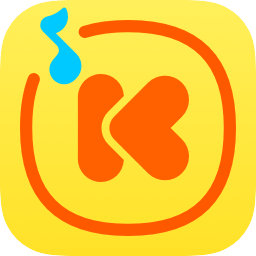
网友评论